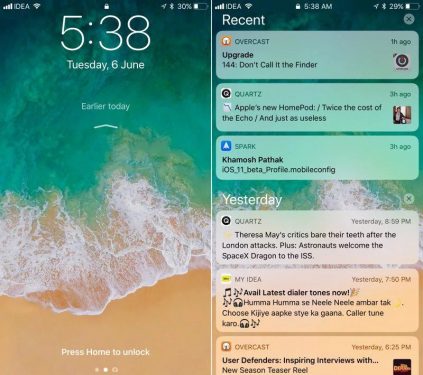25 tính năng ẩn của iOS 11 không được Apple nhắc đến
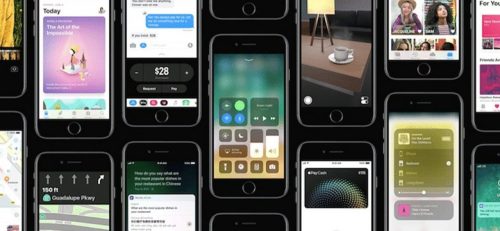
Buổi thuyết trình quan trọng của sự kiện WWDC 2017 đã kết thúc và iOS 11 đã chính thức xuất hiện, với tư cách là một phiên bản beta dành cho nhà phát triển . Như thường lệ, Apple sẽ tập trung vào các tính năng tốt nhất trong bài thuyết trình của họ. Nhưng vẫn có rất nhiều thay đổi nhỏ và thú vị của các tính năng Apple đã không đề cập đến.
Lần này, iOS 11 chứa đựng những tính năng rất hữu ích như có một Control Center có thể tùy chỉnh, tính năng ghi lại màn hình và nhiều hơn thế nữa.
1. Trên iPad: Di chuyển nhiều ứng dụng
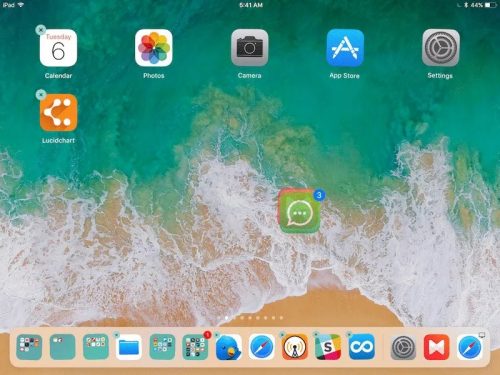
Bây giờ, bạn có thể chọn nhiều ứng dụng. Nhấn và giữ vào các biểu tượng ứng dụng cho đến khi chúng rung lên. Nhấn vào một ứng dụng và kéo nó, sau đó hãy nhấn vào các biểu tượng ứng dụng khác và chúng cũng sẽ được chọn để di chuyển. Bây giờ đi đến một trang khác và thả ngón tay của bạn ra để thả tất cả các ứng dụng ra.
2. Gõ vào Siri
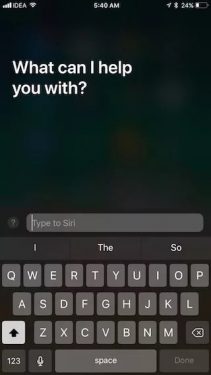
Có một tùy chọn mới trong Cài đặt – Trợ năng – Siri (Settings – Accessibility – Siri) cho phép bạn gõ câu hỏi cho Siri thay vì nói.
3. Tùy biến Control Center
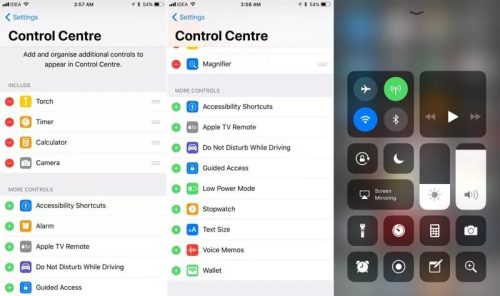
Control Center được thiết kế lại là một trong những tính năng lớn nhất trên iOS 11. Nhưng nó sẽ trở nên tốt hơn vì giờ đây bạn đã có thể tùy biến được nó. Đi tới Cài đặt – Trung tâm điều khiển (Settings – Control Center) và bạn sẽ có thể thêm và xóa các phím tắt.
4. Chụp màn hình
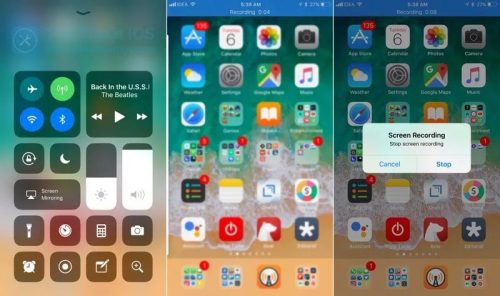
Một trong những phím tắt mà bạn có thể thêm vào Control Center đó là Screen Recording (quay lại màn hình). Đây là cách duy nhất để kích hoạt tính năng này. Khi bạn nhấn vào tính năng Ghi lại màn hình trong Control Center thì máy sẽ bắt đầu quay lại màn hình. Nhấn vào thanh màu xanh ở trên cùng để dừng lại. Tệp video sẽ được lưu trong ứng dụng Ảnh mặc định.
5. Bàn phím một tay
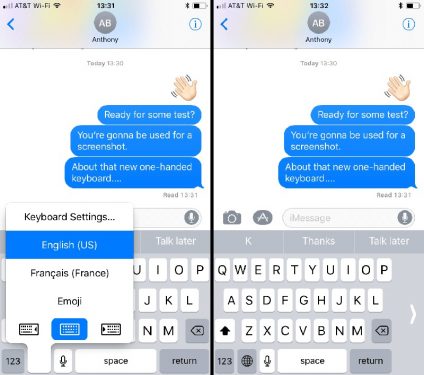
iOS 11 mang đến một chế độ bàn phìm một tay mới cho iPhone 6 trở lên. Nhấn và giữ vào biểu tượng hình quả địa cầu. Sau đó nhấn vào biểu tượng bàn phím ở vị trí trái / phải để điều khiển chế độ một tay.
6. Thông báo thống nhất
Bây giờ bạn có thể truy cập vào tất cả các thông báo từ màn hình khóa, chỉ cần vuốt từ dưới lên để xem tất cả các thông báo.
7. Phím Flick trong iPad
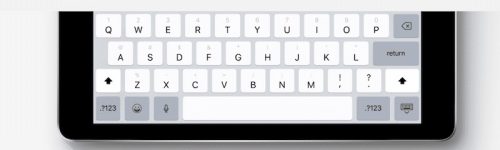
Trên iPad Pro, bạn có thể vuốt xuống trên bất kỳ phím nào để gõ một ký tự thay thế.
8. Tab dung lượng được thiết kế lại
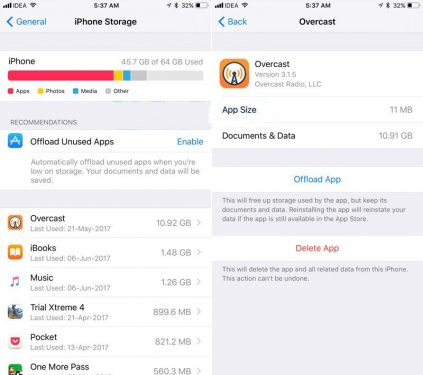
Tab Dung lượng và sử dụng iCloud (Storage and Cloud Usage) bây giờ đã được đổi tên thành Dung lượng iPhone (iPhone Storage). Và giờ đây nó sẽ hiển thị một thanh lưu trữ ở trên cùng. Các ứng dụng được liệt kê dựa trên dung lượng lưu trữ được sử dụng. Bạn cũng sẽ thấy ứng dụng nào đã được sử dụng lần cuối trên thiết bị.
9. Tự động gỡ bỏ ứng dụng không dùng
Có một tùy chọn mới trong phần Dung lượng iPhone cho phép bạn tự động gỡ các ứng dụng đã cũ khi dung lượng của bạn gần hết. Thao tác này chỉ gỡ cài đặt ứng dụng. Dữ liệu và tài liệu của ứng dụng vẫn được lưu lại. Bạn có thể thực hiện việc này trên mỗi ứng dụng cơ bản từ chế độ xem chi tiết của ứng dụng.
10. Chữ đậm ở mọi nơi
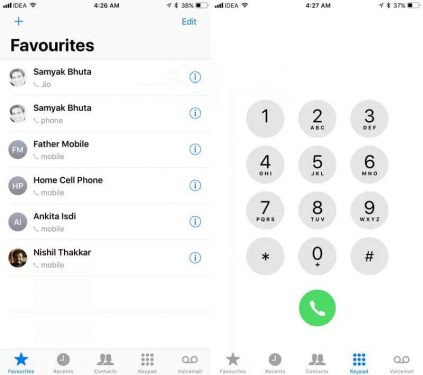
Một thay đổi về thiết kế mà chúng ta có thể dễ dàng nhận biết nữa đó là Apple đã sử dụng chữ đậm trên nhiều ứng dụng hơn, từ ứng dụng Điện thoại đến ứng dụng Ghi chú đề sử dugnj font chữ đậm, làm nổi bật tiêu đề lên.
11. Siri và cài đặt tìm kiếm đã hợp nhất
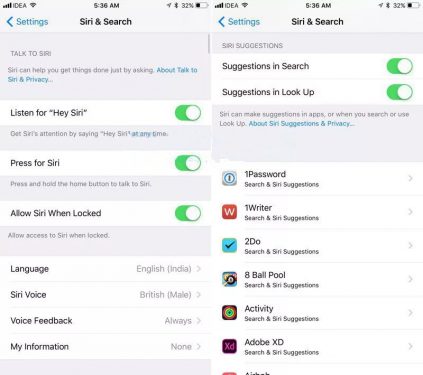
Trong Cài đặt, có một phần mới được gọi là Siri & Search (Siri & Tìm kiếm) được hợp nhất từ phần Siri và Tìm kiếm.
12. Tài khoản và mật khẩu mới
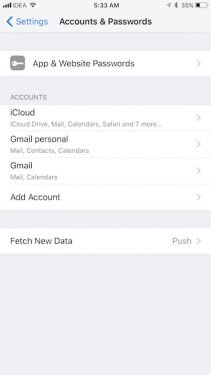
Ngoài ra còn có một mục Tài khoản và mật khẩu (Accounts & Passwords) mới cho phép bạn truy cập vào tất cả các tài khoản iCloud và Mail. Bạn cũng có thể truy cập vào mật khẩu đã lưu trong Keychain sau khi xác thực.
13. Ngăn theo dõi qua trang web trong Safari
Có một tùy chọn mới trong phần Safari của ứng dụng Cài đặt được gọi là Ngăn chặn theo dõi qua trang web (Try to Prevent Cross-Site Tracking), nó được kích hoạt lên theo mặc định.
14. SOS khẩn cấp
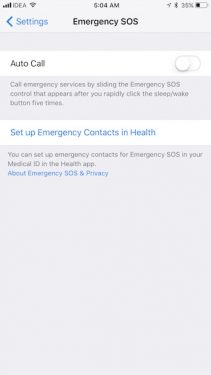
SOS khẩn cấp hiện đã được tích hợp trong iOS 11, cho tất cả người dùng. Tính năng Tự động Gọi(Auto Call) sẽ tự động quay số đường dây nóng của dịch vụ khẩn cấp khi người dùng nhấn nút nguồn năm lần.
15. Camera nhân diện được mã QR
Ứng dụng Camera trên iOS 11 có thể tự động quét mã được QR ngay bây giờ. Tất cả bạn những gì bạn cần làm là chỉ camera trên một mã QR.
16. Tự động điền mật khẩu cho các ứng dụng của bên thứ ba
iOS 11 hỗ trợ tùy chọn tích hợp với ứng dụng bên thứ ba để tự động điền mật khẩu. Điều này có nghĩa là trong tương lai chúng ta có thể thấy việc tích hợp 1Password lên các ứng dụng của iOS.
17. Cài đặt AirPod
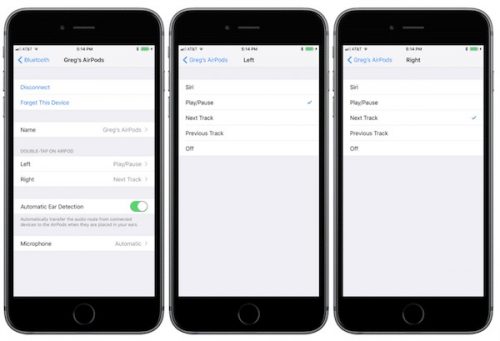
Bây giờ bạn có thể tùy chỉnh cử chỉ double-tap cho cả AirPod trái và phải. Điều này có nghĩa là bạn có thể thiết lập một bên tai nghe để gọi Siri trong khi bên khác để Play hoặc Pause nhạc.
18. Điều khiển đồng bộ hóa thư viện ảnh iCloud
iOS 11 cung cấp cho người dùng một số quyền kiểm soát Thư viện Ảnh iCloud. Khi quá trình đồng bộ hóa tự động bị tạm dừng, người dùng bây giờ có thêm tùy chọn để tự khôi phục lại quá trình đồng bộ.
19. Thiết lập tự động
iOS 11 sẽ làm cho quá trình nâng cấp lên iPhone mới dễ dàng hơn nhiều. Trong quá trình thiết lập, bạn có thể chuyển thông tin như mật khẩu, tin nhắn và ứng dụng của mình bằng tính năng Cài đặt Tự động (Automatic Setup). Chỉ cần mang iPhone cũ đến gần iPhone mới khi được hỏi trong quá trình thiết lập.
20. Trên iPad: Nhấn giữ vào biểu tượng ứng dụng để xem tài liệu gần đây
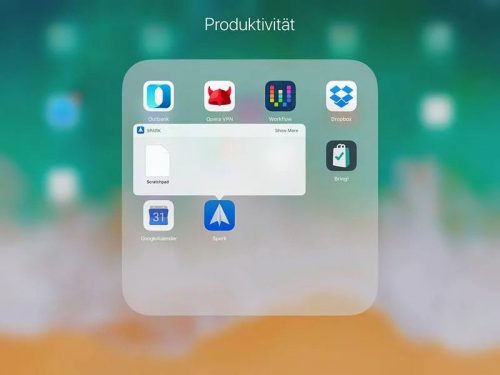
Tính năng này sẽ chỉ hoạt động trên một số ứng dụng có khả năng xử lý tệp tin. Chỉ cần nhấn giữ vào biểu tượng ứng dụng và bạn sẽ thấy một cửa sổ popup hiện lên giống như một widget để hiển thị các tệp tin gần đây.
21. Ứng dụng Files thay thế cho iCloud Drive
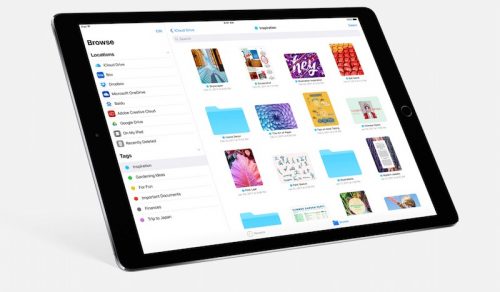
Với iOS 11, Apple đã gỡ bỏ ứng dụng iCloud Drive. Thay vào đó, khi bạn nâng cấp lên iOS 11, bạn sẽ nhìn thấy ứng dụng Files được cài đặt sẵn trên iPhone và iPad của bạn. Ứng dụng Files là phiên bản được thiết kế tốt hơn của iCloud Drive bao gồm các tệp tin cục bộ và dễ dàng truy cập vào các tệp được lưu trữ trong dịch vụ lưu trữ đám mây bên thứ ba như Dropbox.
Xem thêm: Ứng dụng Files mới của Apple hỗ trợ Dropbox và các dịch vụ đám mây của bên thứ ba khác
22. Chia sẻ dung lượng iCloud với thành viên trong gia đình
Nếu bạn có hơn 200 GB gói lưu trữ iCloud Storage, bạn có thể chia dung lượng lưu trữ với các thành viên trong gia đình của mình thông qua tính năng Chia sẻ trong Gia đình.
23. Live Photos trong cuộc gọi FaceTime
Có một sự chuyển đổi mới trong cài đặt FaceTime đó là sử dụng Live Photos trong khi gọi. Tính năng này sẽ cho phép người dùng chụp ảnh Live Photo trong suốt quá trình mà bạn gọi FaceTime, nó sẽ tự động được lưu trong ứng dụng Ảnh.
24. Thiết kế lại biểu tượng và ứng dụng Máy tính
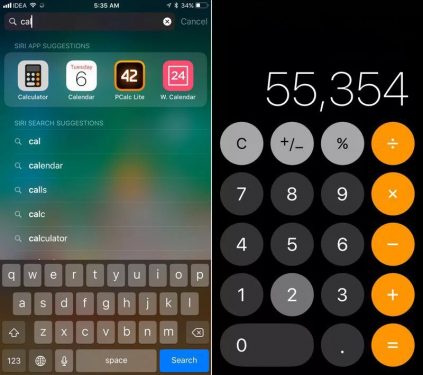
25. Đảo ngược màu thông minh

Trong phần Trợ năng – Thích nghi màn hình – Đảo ngược màu (Accessibility – Display Accommodations – Invert Colors) bạn sẽ nhìn thấy một tùy chọn mới gọi là Đảo ngược thông minh(Smart Invert). Nó sẽ chỉ đảo ngược màu sắc cho các yếu tố của giao diện mà không làm thay đổi máu sác của hình ảnh. Vì vậy, ngay bây giờ nó là gần như là một chế độ Dark Mode vậy.
Mình sẽ tiếp tục cập nhật khi biết thêm những tính năng mới trên iOS 11. Đừng quên chia sẻ bài viết này nếu bạn thấy nó hữu ích nhé.